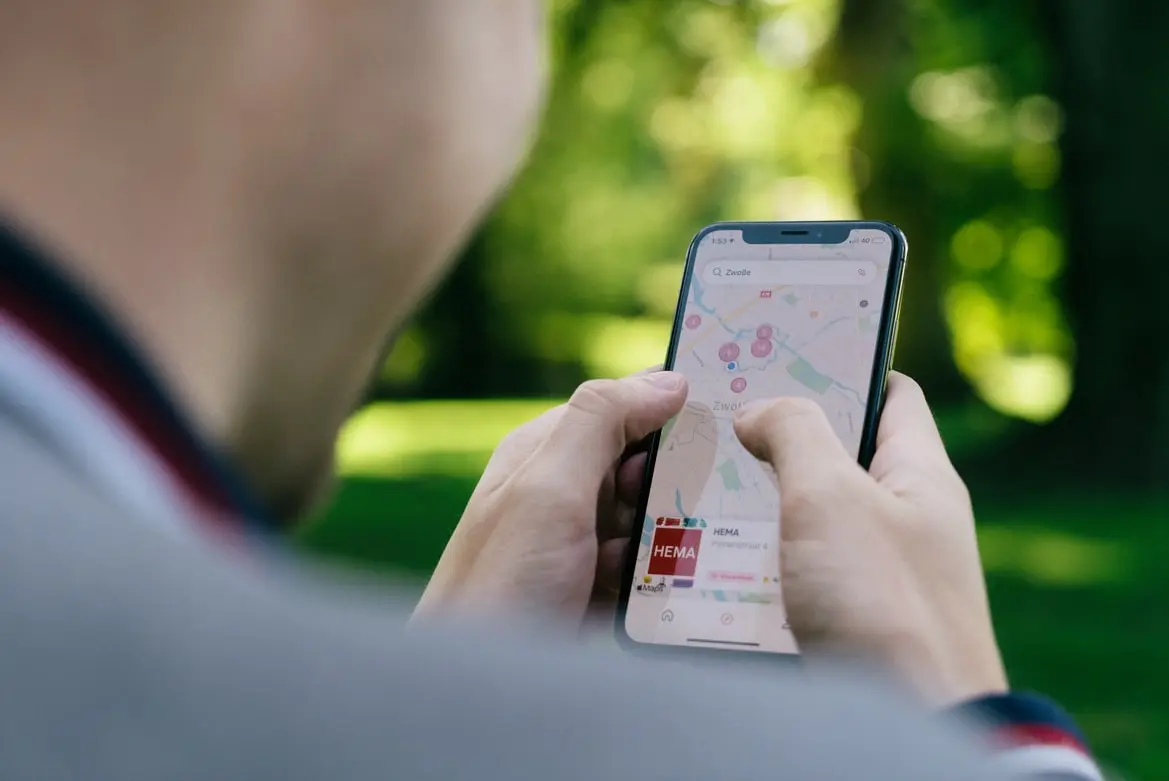Navigationsapps er nogle af de mest populære apps på din smartphone. De er uundværlige, når du skal et sted hen, hvor du aldrig har været før. De viser dig den nøjagtige rute til din destination og hjælper dig med at finde det rigtige sted.
Desuden har sådanne apps ofte ekstra funktioner. F.eks. trafikovervågning, visning af terræn eller forskellige seværdigheder i 3D-tilstand eller forskellige vejrfunktioner.
Når det drejer sig om forskellige apps til navigation, er en af de mest populære muligheder Apple Maps fra virksomheden Apple. Denne app er som standard installeret på alle Apple-enheder. Den fungerer i over 200 regioner rundt om i verden og tilbyder avancerede navigationsfunktioner.
Hvis du er Apple-bruger, vil dette være et rigtig godt og især praktisk valg for dig. Derudover har appen en praktisk funktion, der gør det muligt for dig at sætte pins på det rigtige sted på kortet.
Sådan placerer du en nål på kortet i Apple Maps
Mange brugere spørger måske, hvorfor du skal sætte en nål et bestemt sted på kortet. Der kan være mange forskellige anvendelsesmuligheder. Du kan f.eks. have brug for at huske dette sted til fremtiden, eller du har fundet et sted på kortet, som du vil besøge senere, og du har brug for at se, hvor lang tid det vil tage dig at komme derhen.
Hvis du vil sætte en nål på et bestemt sted på dit Apple Map, skal du gøre det:
- Åbn Apple Maps-appen.
- Find det sted, som du vil markere med en nål.
- Berør derefter stedet i et par sekunder.
- Stedet vil nu blive markeret med en nål, og når du trykker på det, vises stedet og den nøjagtige adresse.
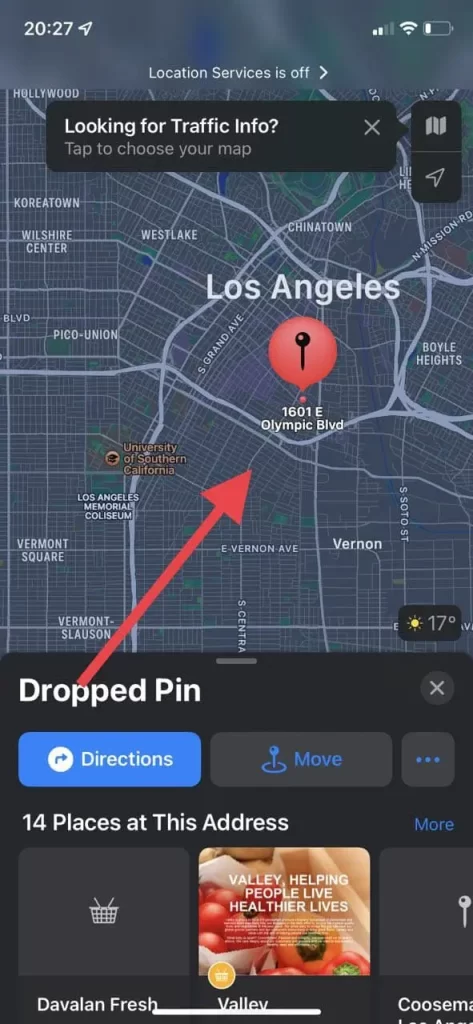
Bemærk, at nålen ikke forsvinder fra appen, selv efter at du har lukket den, og når du går ind igen, vises den på kortet som et lille rødt ikon.
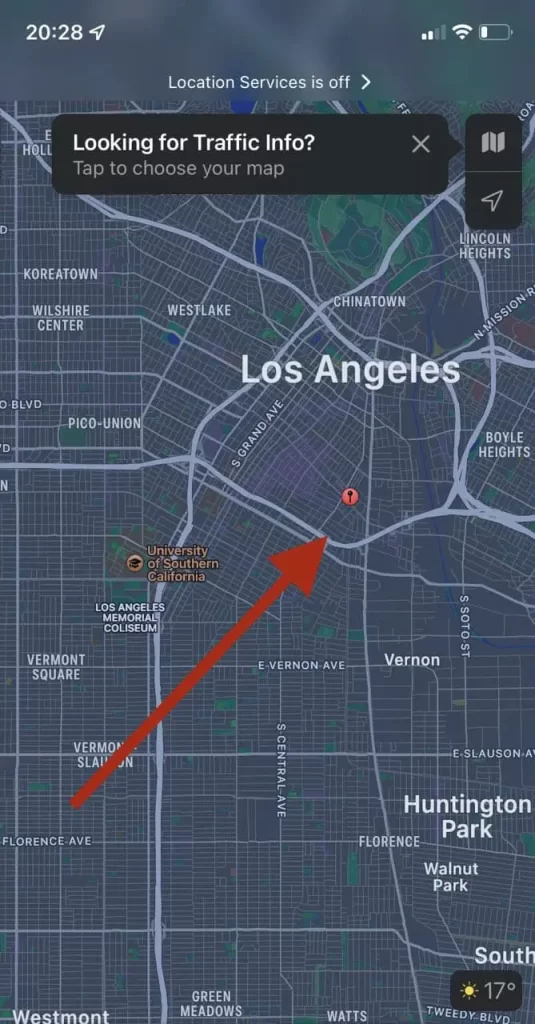
Det er også værd at huske på, at du kun kan indstille 1 pin ad gangen. Hvis du har brug for at indstille flere pins, er der et trick til, hvordan du kan gøre det.
Sådan fjerner eller ændrer du en pin
Hvis du ikke længere har brug for stiften, eller hvis du beslutter, at du skal flytte den til et andet sted, er det ret nemt at gøre. Du skal bruge følgende for at gøre dette:
- Vælg din pin, og klik på Flyt.
- Der vises en menu, hvor du manuelt kan flytte din nål hen til det sted, du vil have den.
- Hvis du vil fjerne stiften helt, finder du nederst “Fjern stiften”.
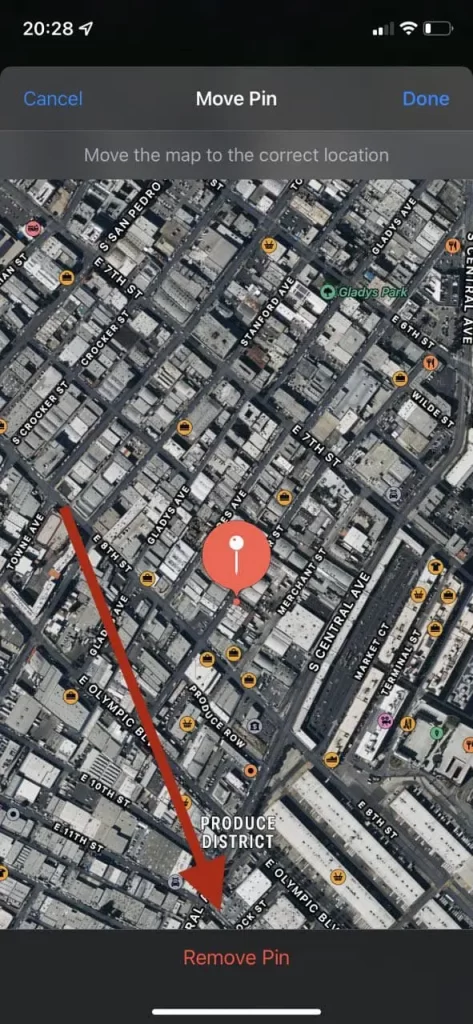
- Du kan også flytte knappenålen ved at klikke i et par sekunder på et andet sted på kortet.
Husk, at så snart du sætter en ny nål ind, forsvinder den gamle.
Sådan placerer du mere end én nål på kortet
Hvis du vil have mere end én nål på dit kort, er der et trick til at gøre det. For at gøre dette skal du tilføje din nål til Favoritter. Du kan derefter til enhver tid få adgang til den, og den vil forblive på dit kort, selv når du installerer en ny pin. Dette er ret nemt at gøre:
- Placer en pin på dit kort, eller vælg en eksisterende pin.
- Klik derefter på de tre prikker ved siden af knappen Flyt.
- Her kan du vælge funktionen Tilføj til favoritter.
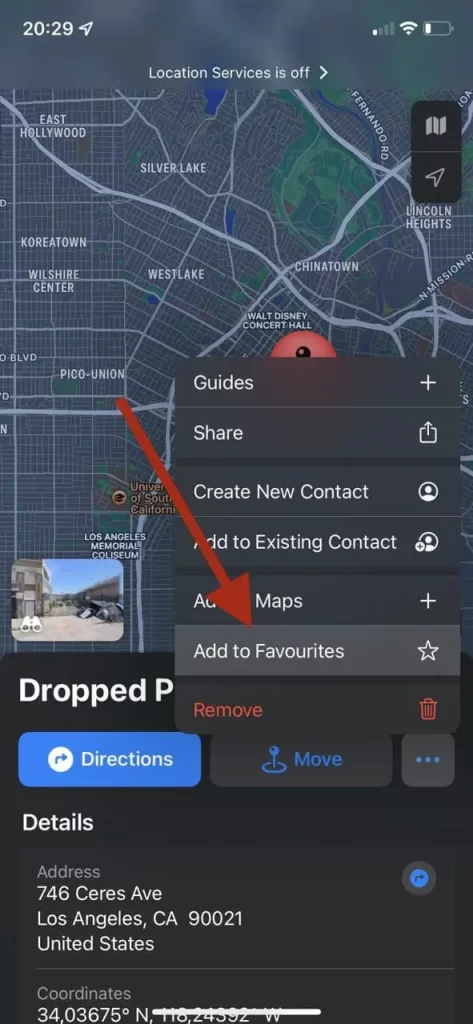
- Herefter vil din pin blive tilføjet til dine favoritter.
- Du kan til enhver tid få adgang til dine favoritter ved at stryge opad fra bunden af kortet, hvorefter der åbnes en menu, hvor dine favoritsteder er tilgængelige.
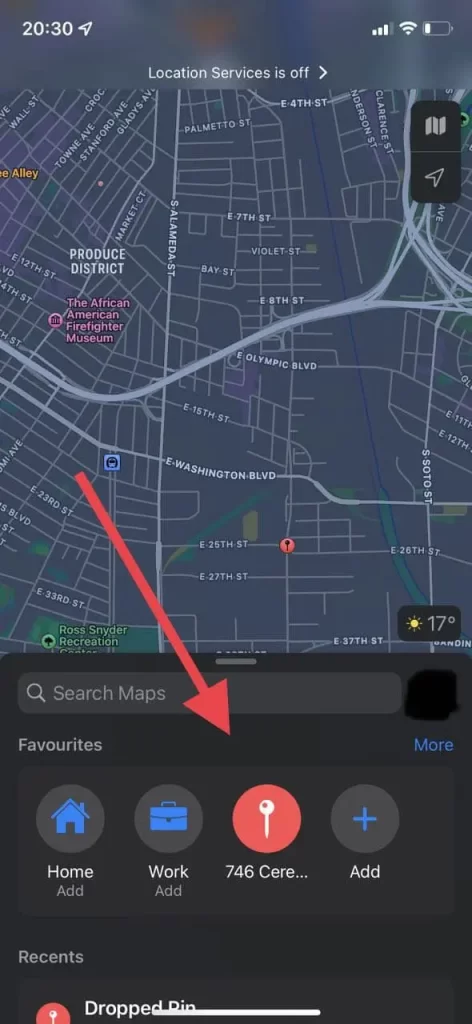
Som du kan se, er det ret nemt at gøre. Så du kan tilføje en masse vigtige steder til dit kort, og de vil altid være lige ved hånden.